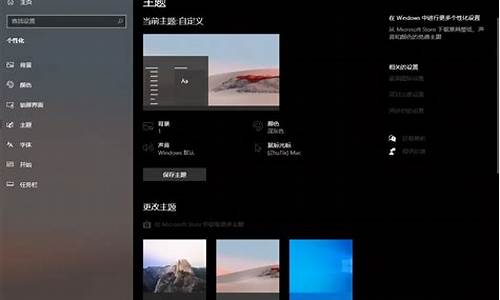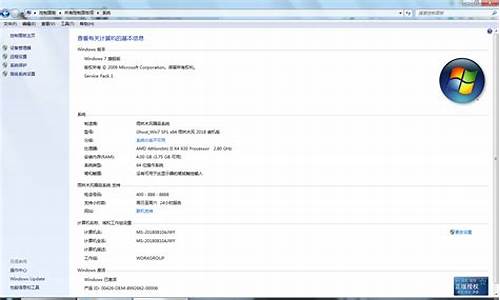电脑系统白屏怎么解决-电脑系统白屏怎么解决啊
1.电脑白屏了怎么办
2.电脑白屏怎么解决
3.电脑白屏怎么办?
4.电脑出现白屏怎么办
电脑白屏了怎么办

电脑白屏可尝试按重启键修复,如果重启之后依旧白屏,那么我们就要好好找找原因了,因为最近有很多小伙伴在问电脑白屏了怎么办,但是有鼠标,怎么一键修复,所以本文小编特意给大家整理好了电脑白屏了怎么办的几种解决方法,可以适用于华为、联想等多品牌电脑哦,快来看看吧。
工具/原料
系统版本:windows10系统
品牌型号:联想小新Air15
电脑白屏了怎么办
方法一:
1、首先检查显示器连接线是否松脱,如图所示,将其修复好。
方法二:
1、按Ctrl+Alt+Del组合键,调出锁定界面,点击任务管理器;
2、任务管理器窗口,点击左下角的详细信息,可以切换到详细信息界面,默认显示进程选项卡,往下找到Windows管理器进程;
3、任务管理器窗口,选择Windows管理器进程,点击右下角的重新启动,即可重启Windows管理器,这其实是Windows管理器进程explorer.exe结束后,又重新启动的过程;
4、如果电脑还是白屏,可以使用重启键,重启电脑。
方法三:
1、进入高级启动菜单(开机时强制关闭电脑,连续操作3次),选择一个选项下,选择疑难解答(重置你的电脑或查看高级选项);
2、疑难解答下,选择高级选项;
3、高级选项下,选择启动设置(更改Windows启动行为),然后点击重启;
4、可以使用键盘选择一些启动选项,按F4可以启用安全模式,按F5可以启用带网络连接的安全模式,按F6可以启用带命令提示符的安全模式;
5、进入安全模式后,就可以开始解决电脑白屏问题了(进入设备管理器,检查显卡驱动是否出现异常,如果没有,可以尝试卸载再重新安装)。
方法四、
1、如果上述方法不行,小编建议进行系统的重装,建议安装最新的win10系统体验更出色,小编这里使用胖爪装机大师来教大家如何重装。
胖爪装机大师
胖爪装机大师官方电脑版是一款一键重装系统的装机工具,用户的计算机u盘可以快速制作成pe系统。而且软件操作非常简单,格式的兼容性也很强,使用起来同样方便,还可以直接下载想要下载的系统的镜像文件,非常方便,欢迎有需要的小伙伴下载胖爪装机大师2021最新版。
2、使用胖爪装机大师,并选择“一键装机”功能;
3、按照提示一步一步进行选择;
4、选择完成后胖爪装机大师会进行相对应系统的下载和安装;
5、具体重装教程可以参考此篇文章:Windows10怎么重装系统不用U盘重装Windows10系统的方法步骤
方法五:
1、以上方法都不行的话,可能就是硬件问题了,建议到专业维修点进行维修。
总结:
1、按Ctrl+Alt+Del组合键,调出锁定界面,点击任务管理器;
2、任务管理器窗口,点击左下角的详细信息,可以切换到详细信息界面,默认显示进程选项卡,往下找到Windows管理器进程;
3、任务管理器窗口,选择Windows管理器进程,点击右下角的重新启动,即可重启Windows管理器,这其实是Windows管理器进程explorer.exe结束后,又重新启动的过程;
4、如果电脑还是白屏,可以使用重启键,重启电脑。
以上的全部内容就是给大家提供的电脑白屏了怎么办的具体操作方法啦~希望对大家有帮助。
电脑白屏怎么解决
电脑白屏的解决方法是:检查硬件设备、重装操作系统。
1、检查硬件设备
电脑白屏的原因可能是硬件设备的故障,比如内存、硬盘或显卡等。因此,第一步应该是检查硬件设备是否正常工作。我们可以尝试拆卸电脑的外壳,检查内存、硬盘和显卡是否插好。如果发现有松动的地方,应该重新插好。其我们可以尝试更换一块内存或硬盘,看看是否能够解决问题。
2、重装操作系统
如果硬件设备正常工作,那么问题可能是由于操作系统的故障导致的。此时,我们可以尝试重装操作系统。需要注意的是,重装操作系统会清除电脑中的所有数据,因此在进行操作之前,我们需要备份重要的文件和数据。
维护电脑的小技巧
由于电脑硬件故障或攻击等原因,我们的数据可能会丢失。因此,我们需要定期备份重要数据,以确保数据的安全。可以使用云存储或外部硬盘等设备进行备份。备份的频率应该根据数据的重要性和变化频率来确定。备份数据时,还需要注意数据的加密和存储位置的安全性。
和恶意软件是电脑安全的主要威胁之一。因此,我们需要安装和更新杀毒软件,以确保电脑的安全。杀毒软件应该来自可信的厂商,定期更新库和程序版本。在使用电脑时,还需要注意不要随意下载和安装未知来源的软件,以免被恶意软件感染。
电脑白屏怎么办?
白屏可能原因:
1、硬件问题
2、显卡驱动程序损坏或过期。
3、后台程序干扰了系统的进程。
4、电脑的关键系统文件丢失。
5、Windows升级。
解决方案:
方案一:更新显卡驱动程序
1、在Windows开始处旁边的搜索栏中输入设备管理器,点击打开。
2、找到显示适配器,双击展开,右键点击你的显卡驱动程序。
3、点击更新驱动程序。
4、点击自动搜索驱动程序
5、一旦系统显示出驱动的更新版本,按照屏幕上的程序完成这一过程。
方案二: 检查连接线
这个问题可能与硬件有关,我们要做的第一件事是检查连接到系统的所有连接线是否松动。
这涉及连接到显示器的HDMI或VGA连接线。
1、按下电源按钮并按住几秒钟强制关闭电脑后,检查连接线是否正确连接。
2、同时建议你拔掉连接的USB设备,因为可能是由于其中一个设备出现故障而导致白屏。
3、重新启动电脑。
方案三:恢复旧的Windows版本
微软时不时推出新的版本改善操作系统,并修复一些bug。然而,有些时候,Windows升级不但没有改善系统性能,反而还会捣乱。
如果你在升级后才出现白屏,那么很有可能这就是罪魁祸首,可以试试恢复旧版本来解决白屏问题。
1、在Windows开始处打开设置,点击更新和安全。
2、从左侧栏目中选择Windows更新,滚动鼠标,在右下方找到查看更新历史记录并点击。
3、点击卸载更新。
4、选中你想卸载的更新,单击右键,选择卸载并按照屏幕上的指示进行操作。
方案四:停用后台应用程序
后台应用程序也可能导致白屏。
如果是安装了某个应用程序后开始白屏的,试着卸载该应用程序。
如果不知道哪个应用程序有问题,试着用任务管理器禁用所有不必要的第三方应用程序。
1、在Windows底部任务栏单击右键,点击任务管理器将其打开。
2、右键单击目标应用程序,并选择结束任务。
方案五: 运行硬件和设备故障排除程序
你也可以运行Windows中自带的疑难解答工具解决白屏。
"硬件和设备故障排除器疑难解答"可以扫描系统中与硬件有关的问题,找出问题,并推荐修复方法。
如果这个问题与硬件有关,而且修复连接线也不管用,那么可以尝试运行硬件和设备故障排除器并按其推荐的修复方法来解决问题。
电脑出现白屏怎么办
当电脑出现白屏时,可能会让人有些手足无措。出现白屏,通常是电脑的操作系统出现了故障或者程序运行异常。为了解决电脑出现白屏的问题,我们可以尝试以下几种方法:
1.检查电脑硬件:白屏问题可能是硬件故障引起的,因此需要检查电脑上的所有硬件是否连接良好。可以通过拆下电脑内存条或者显卡等组件,重新插上去,然后重启电脑看看是否能够解决问题。
2.更新系统:操作系统的更新可以提高系统的稳定性和安全性,因此应该定期更新系统。如果电脑出现白屏问题,可以尝试更新系统后再次开机看看是否能够解决问题。
3.安全模式:电脑进入安全模式后,只会加载最基本的驱动程序和系统服务,这可以帮助我们确定是软件还是硬件引起的问题,进而找出解决方案。在电脑启动时,按下“F8”键进入高级启动选项,选择“安全模式”,然后重启电脑。
4.修复启动问题:电脑启动时出现白屏也可能是启动问题导致的。可以选择启动盘或者U盘,然后在出现启动画面时进入BIOS设置程序,选择“修复启动问题”,系统会自动修复启动问题。
5.卸载软件:某些软件可能会导致电脑出现白屏问题,因此可以尝试卸载最近安装的软件,或者通过恢复到上一个系统还原点的方法解决问题。在电脑搜索框输入“还原”,选择“恢复计算机到之前的时间点”,按照提示进行操作即可。
总之,当电脑出现白屏问题时,首先不要惊慌,可以通过以上几种方法尝试解决问题。如果还是无法解决,可以向专业人员寻求帮助。同时,平时定期维护电脑,保持电脑清洁和安全,可以有效避免这类问题的发生。
声明:本站所有文章资源内容,如无特殊说明或标注,均为采集网络资源。如若本站内容侵犯了原著者的合法权益,可联系本站删除。